Como corrigir o problema do Avast que não abre no Windows 10 - Soluções fáceis
Como corrigir o problema do Avast que não abre no Windows 10 Se você está tendo dificuldades com o Avast que não abre no seu computador com Windows …
Ler o artigo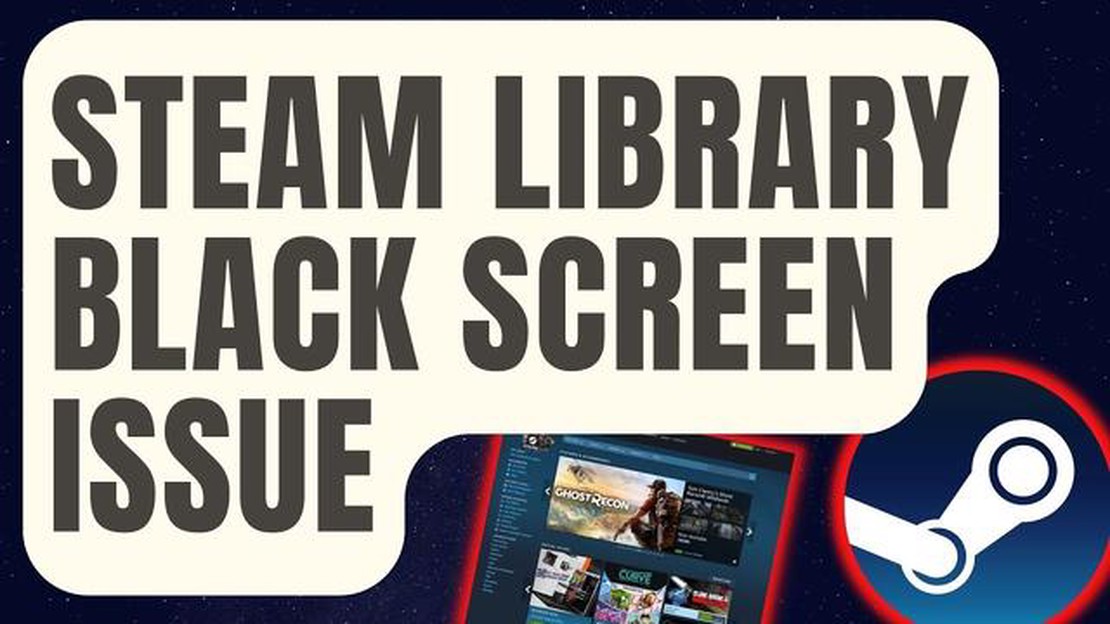
Estás a enfrentar um problema de ecrã preto na tua Biblioteca Steam? Não te preocupes, nós ajudamos-te! Muitos jogadores encontraram este problema irritante em que a Biblioteca Steam mostra um ecrã preto em vez de exibir a biblioteca de jogos.
Este problema pode ser bastante frustrante, especialmente quando se está ansioso por mergulhar nos seus jogos favoritos. Mas não se preocupe, existem vários passos de resolução de problemas que pode seguir para resolver este problema e voltar a jogar num instante.
Aqui estão algumas soluções para corrigir o problema do ecrã preto da Biblioteca Steam:
1. Reiniciar o Steam: Por vezes, um simples reinício pode resolver muitos problemas. Feche o Steam completamente e reinicie-o para ver se o problema do ecrã preto persiste.
2. Limpar a cache do navegador Web do Steam: A biblioteca do Steam utiliza um navegador Web incorporado para apresentar informações sobre o jogo. Limpar a cache do navegador da Web pode ajudar a resolver quaisquer problemas relacionados com a cache que possam estar a causar o ecrã preto. Siga os passos abaixo para limpar a cache do navegador Web do Steam:
*- Abre o Steam e vai a “Definições”.
*- Clica na categoria “Web Browser”.
*- Clica no botão “Eliminar a cache do navegador Web”.
*- Reinicie o Steam e verifique se o problema do ecrã preto ficou resolvido.
3. Atualizar os controladores da placa gráfica: Controladores da placa gráfica desactualizados ou incompatíveis podem causar vários problemas de visualização, incluindo o problema do ecrã preto na Biblioteca Steam. A atualização dos controladores da placa gráfica para a versão mais recente pode ajudar a resolver este problema.
4. Desativar a aceleração de hardware: A aceleração de hardware pode por vezes entrar em conflito com determinadas aplicações e causar problemas de visualização. Desativar a aceleração de hardware na Biblioteca Steam pode ajudar a resolver o problema do ecrã preto. Segue os passos abaixo para desativar a aceleração de hardware:
*- Abre o Steam e vai a “Definições”.
*- Clica na categoria “Interface”.
*- Desmarca a opção “Ativar aceleração de hardware”.
*- Reinicia o Steam e verifica se o problema do ecrã preto ficou resolvido.
Estas são apenas algumas soluções para corrigir o problema do ecrã preto da Biblioteca Steam. Se nenhum destes métodos funcionar, poderá ter de procurar mais assistência junto do suporte do Steam ou considerar a reinstalação do Steam. Lembre-se de manter sempre o seu software e controladores actualizados para evitar tais problemas no futuro.
Se estiveres a ter um problema de ecrã preto na tua biblioteca Steam, podes tentar as seguintes soluções para resolver o problema:
Se nenhuma das soluções acima resolver o problema do ecrã preto, poderá ser necessário contactar o Suporte do Steam para obter mais assistência. Eles podem fornecer-lhe passos de resolução de problemas personalizados com base na sua configuração específica.
Leia também: Terceira temporada de Apex Legends: novo herói, mapa e outras actualizações da Respawn
Lembre-se de fazer sempre uma cópia de segurança dos seus ficheiros e definições de jogos importantes antes de efetuar quaisquer alterações à sua instalação do Steam ou às definições do computador.
Se estiveres a ter um problema de ecrã preto na tua Biblioteca Steam, segue estes passos de resolução de problemas para resolveres o problema:
Seguindo estas etapas de solução de problemas, você deve ser capaz de corrigir o problema de tela preta em sua Biblioteca Steam e desfrutar de uma experiência de jogo tranquila.
Se estiver a ter um problema de ecrã preto na sua biblioteca Steam, existem várias soluções que pode tentar resolver. Aqui estão alguns passos de resolução de problemas que podes seguir:
Leia também: Formas eficazes de reduzir a utilização de memória do Chrome
Se nenhuma destas soluções resolver o problema do ecrã preto, poderá tratar-se de um problema mais complexo que requer uma investigação mais aprofundada. Nesses casos, contactar o suporte do Steam ou procurar ajuda nos fóruns da comunidade Steam pode fornecer assistência e informações adicionais.
Se estiveres a encontrar o problema do ecrã preto da biblioteca Steam, aqui estão algumas dicas adicionais para te ajudar a resolvê-lo:
1. Actualiza os teus controladores gráficos: Controladores gráficos desactualizados podem por vezes causar problemas de compatibilidade com o Steam. Certifica-te de que actualizas os teus controladores gráficos para a versão mais recente a partir do site do fabricante.
2. Desativar a aceleração de hardware no Steam: A aceleração de hardware pode por vezes entrar em conflito com determinadas placas gráficas e causar o problema do ecrã preto. Para desativar a aceleração de hardware, vai a Definições do Steam > No jogo > desmarca a caixa junto a “Utilizar aceleração de hardware quando disponível”.
3. Verificar a integridade dos ficheiros de jogo: Os ficheiros de jogo corrompidos também podem causar o problema do ecrã preto. Para verificar a integridade dos ficheiros do jogo, clica com o botão direito do rato no jogo na tua Biblioteca Steam > Propriedades > Ficheiros locais > Verificar integridade dos ficheiros do jogo.
4. Desativar funcionalidades de sobreposição: As funcionalidades de sobreposição do Steam, como o contador de FPS no jogo ou o chat do Steam, podem por vezes interferir com o jogo e causar o problema do ecrã preto. Desactiva estas funcionalidades de sobreposição indo a Definições do Steam > No jogo > desmarca a caixa ao lado de “Ativar a sobreposição do Steam durante o jogo”.
5. Executar o Steam como administrador: Executar o Steam como administrador pode, por vezes, resolver problemas relacionados com permissões que possam estar a causar o problema do ecrã preto. Clica com o botão direito do rato no atalho ou no ficheiro executável do Steam > Propriedades > Compatibilidade > marca a caixa ao lado de “Executar este programa como administrador”.
6. Desativar as optimizações de ecrã inteiro: Alguns utilizadores informaram que desativar as optimizações de ecrã inteiro no Windows pode resolver o problema do ecrã negro. Para desativar as optimizações de ecrã completo, clica com o botão direito do rato no atalho ou ficheiro executável do Steam > Propriedades > Compatibilidade > marca a caixa junto a “Desativar optimizações de ecrã completo”.
7. Verifique se há software em conflito: Determinado software, como programas antivírus ou de firewall, pode interferir com o Steam e causar o problema do ecrã preto. Desactiva temporariamente ou coloca o Steam e os processos associados na lista branca nas definições do teu antivírus ou firewall para ver se isso resolve o problema.
8. Reinstalar o Steam: Se tudo o resto falhar, pode tentar reinstalar o Steam para ver se isso resolve o problema do ecrã preto. Para reinstalar o Steam, primeiro, certifique-se de que faz uma cópia de segurança dos ficheiros do jogo e, em seguida, desinstale o Steam do computador. Após a desinstalação, visite o site oficial do Steam e transfira a versão mais recente do Steam. Instale-a no seu computador e, em seguida, restaure os ficheiros de jogo com cópia de segurança.
Esperamos que estas dicas adicionais o ajudem a corrigir o problema do ecrã preto da biblioteca do Steam e a voltar a desfrutar dos seus jogos sem problemas. Boa sorte!
O problema do ecrã preto da biblioteca do Steam é um problema em que o utilizador vê um ecrã preto em vez da interface habitual da biblioteca quando abre o Steam.
O problema do ecrã preto da biblioteca do Steam pode ocorrer devido a várias razões, tais como ficheiros corrompidos, controladores gráficos desactualizados, conflitos com outro software ou definições incorrectas.
Para corrigir o problema do ecrã preto da biblioteca do Steam, pode tentar várias soluções, como verificar os ficheiros do jogo, atualizar os controladores gráficos, desativar software em conflito ou repor as definições do Steam.
Se nenhuma das soluções sugeridas funcionar, pode tentar contactar o suporte do Steam para obter mais assistência. Eles poderão fornecer passos adicionais de resolução de problemas ou ajudar a resolver o problema.
Embora não seja possível evitar completamente a ocorrência do problema do ecrã negro da biblioteca do Steam, podes minimizar as hipóteses de ocorrência actualizando regularmente os controladores gráficos, mantendo o cliente Steam atualizado e evitando conflitos com outro software.
Como corrigir o problema do Avast que não abre no Windows 10 Se você está tendo dificuldades com o Avast que não abre no seu computador com Windows …
Ler o artigoQuantos dados utiliza o YouTube e como o corrigir quando começa a falhar constantemente? Na era digital atual, as plataformas de partilha de vídeos …
Ler o artigo6 melhores ferramentas de software de acesso remoto gratuito em 2023 O software de acesso remoto é uma ferramenta valiosa para indivíduos e empresas, …
Ler o artigoComo remover uma conta do Google no Redmi Note 8 Pro | Sem redefinição de fábrica Se você possui um Redmi Note 8 Pro e deseja remover uma conta do …
Ler o artigoFarthest frontier está a bloquear no PC Farthest frontier é um jogo emocionante que abre horizontes distantes e oferece aos jogadores a oportunidade …
Ler o artigoComo corrigir o problema de som do altifalante no Windows 11/10. O som é um dos aspectos mais importantes da utilização de um computador, e os …
Ler o artigo